BẢO TRÌ MÁY TÍNH, SỬA LỖI MÁY TÍNH VĂN PHÒNG
Bảo trì sửa lỗi máy tính văn phòng phòng sửa chữa khắc phục lỗi máy tính văn phòng 24/7 nhanh nhất. Đảm bảo công việc sửa lỗi máy tính văn phòng nhanh nhất có thể. Máy tính văn phòng sẽ có những sự cố máy tính sau đây.
Lỗi mạng
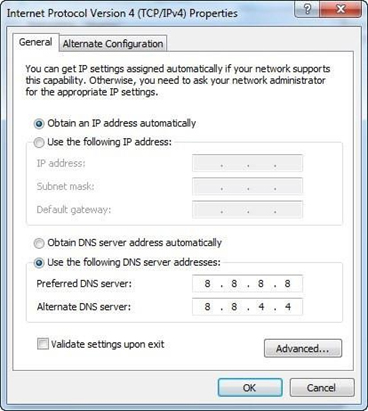
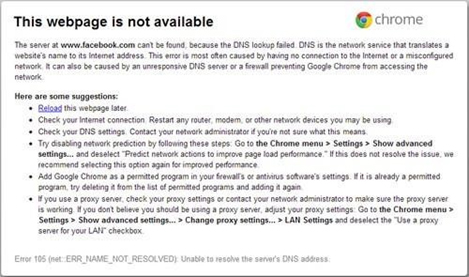
Hay các vấn đề về tường lửa
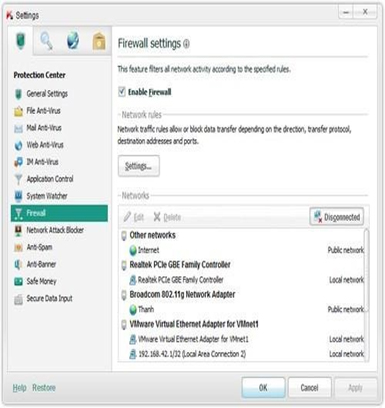
2.Lỗi phần mềm bản quyền
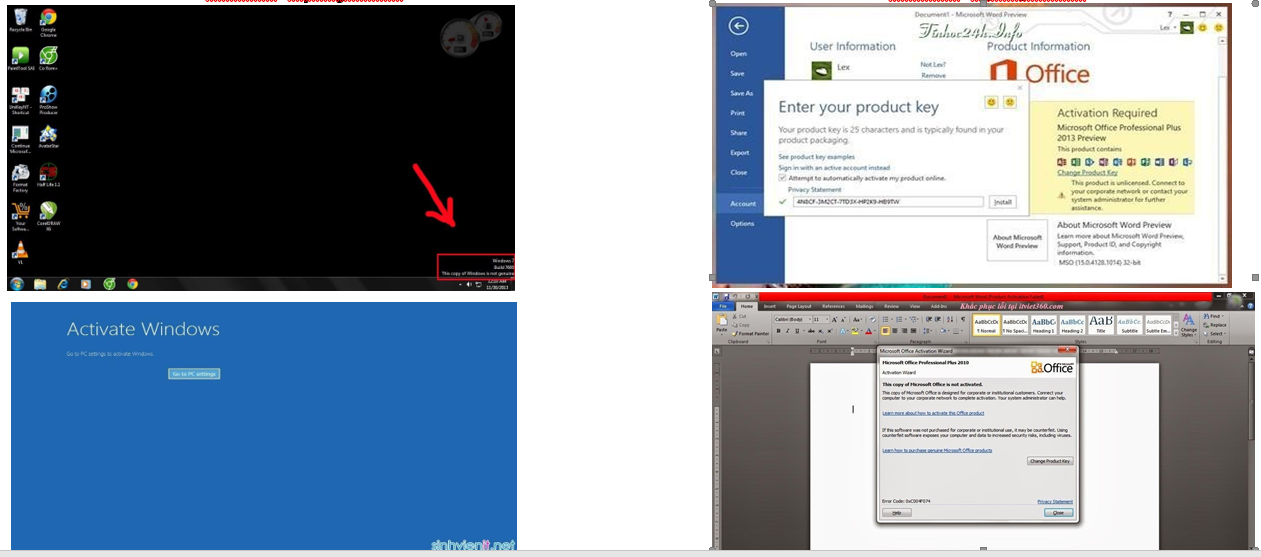
Lỗi Enable Editing
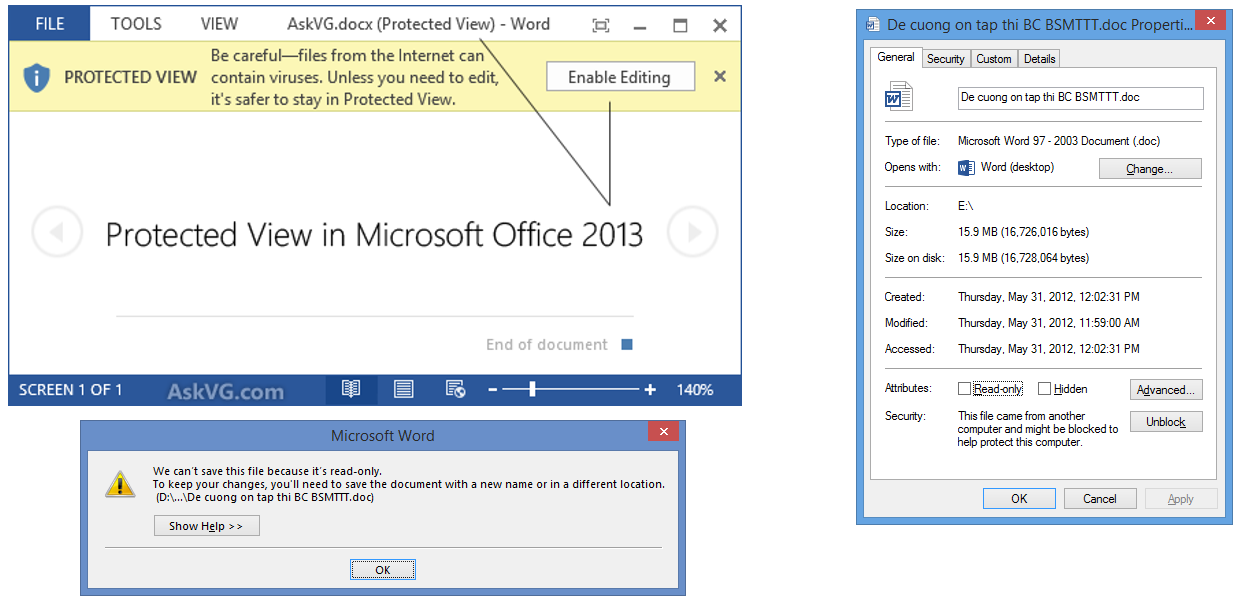
Lỗi Microsoft word hard Stoped working
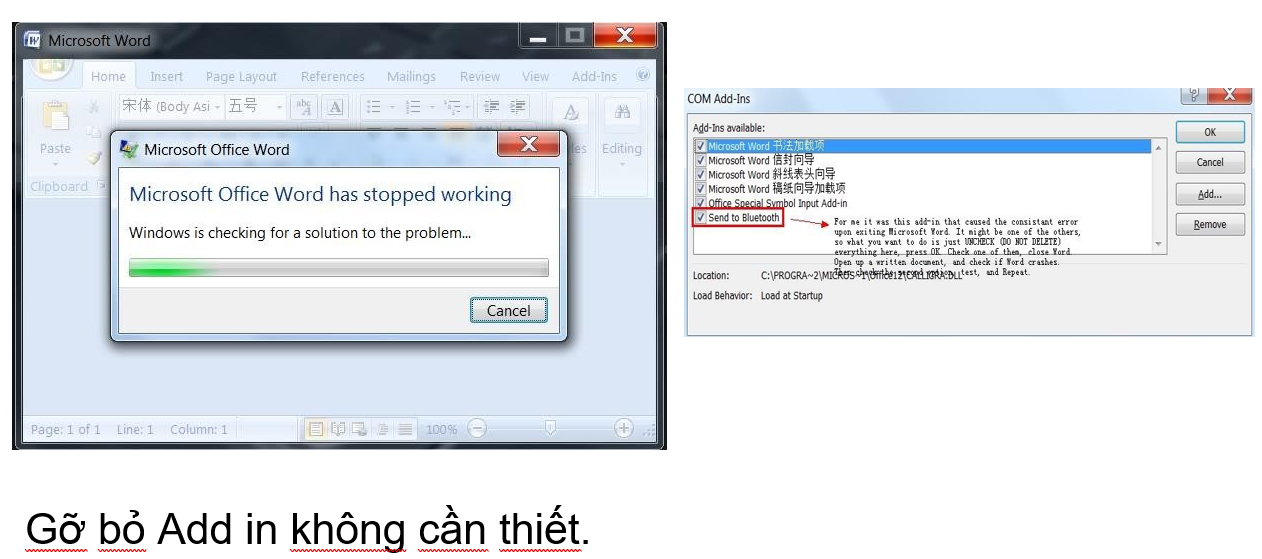
Lỗi màn hình xanh

- Xác định chính xác nguyên nhân gây lỗi trên màn hình xanh, nếu do driver thì xóa driver cũ, tải driver mới từ trang chủ nhà cung cấp…Kiểm tra lại lần cài chương trình gần nhất, hoặc những file mới mở gần đây nhất.
Lỗi màn hình Desktop không hiện Icon
Lỗi Gõ phím
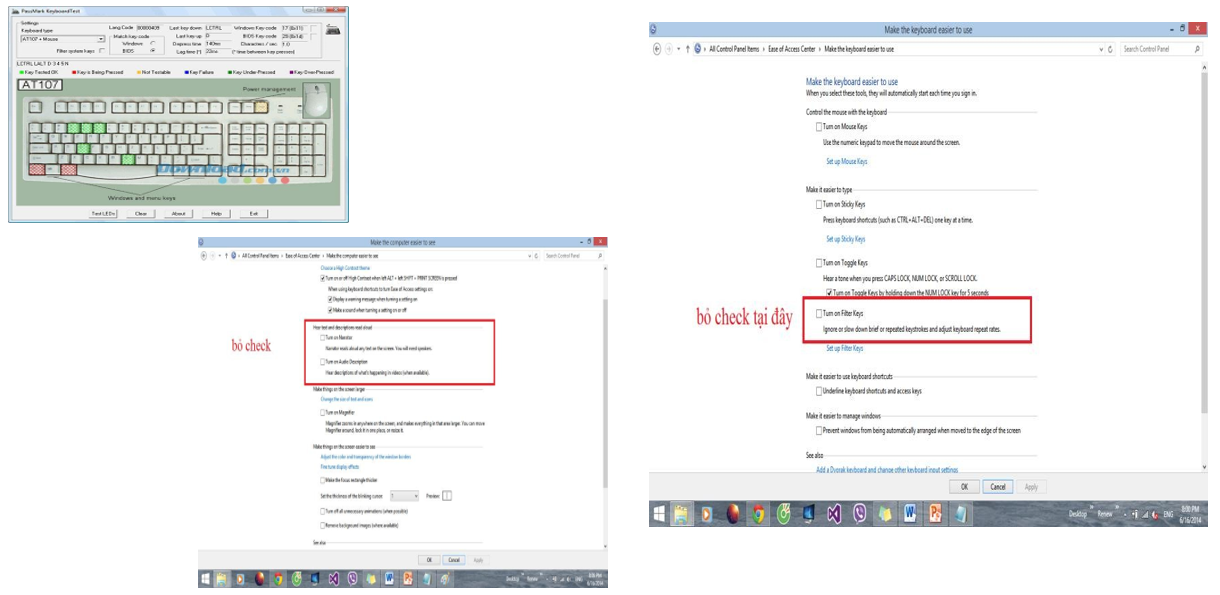
Một số lỗi máy văn phòng trong word
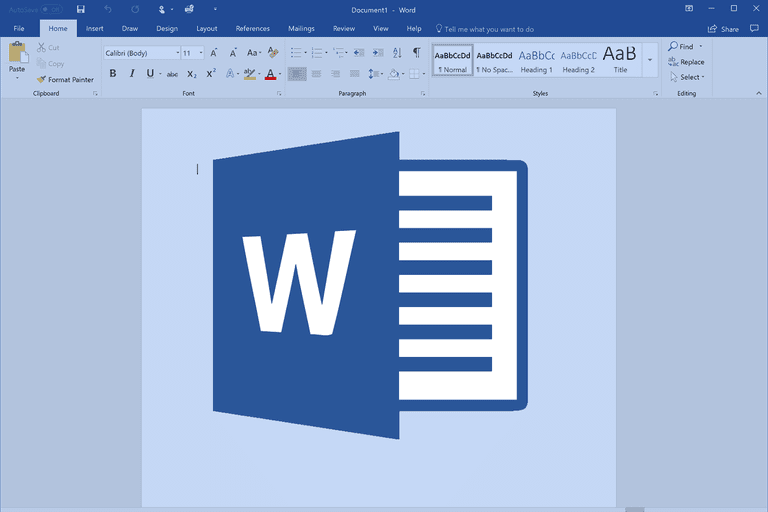
-
Khi đánh số trang lại thấy xuất hiện chữ Page mà không hiện ra số trang :- Khắc phục : Vào menu Tools > Options > chọn thẻ View rồi hủy dấu kiểm trong ô Fiel codes > nhấn OK.
-
Để bỏ đường viền bao quanh văn bản: - Bạn vào menu Tools > Options > Chọn thẻ View rồi hủy dấu kiểm trongô Text boundaries > nhấn OK.
-
Khi hết dòng hoặc nhấn enter xuống dòng thì xuất hiện các số thứ tự để đếm dòng :- Khắc phục: Vào menu File > Page setup > chọn thẻ Layout rồi nhấn nút LineNumbers… > bỏ dấu kiểm trong ô Add line numbering > nhấn OK.
-
Khi nhấn phím Tab thì xuất hiện dấu mũi tên:- Khắc phục: Vào menu Tools > Options > Chọn thẻ View rồi hủydấu kiểm trong ô Tab Characters > nhấn OK.
-
Khi kẻ hình vẽ hay Text box thì xuất hiện đường viền bao quanh rất khó thao tác:- Khắc phục: Vào menu Tools > Options > Chọn thẻ Genaral rồi hủy dấu kiểm trong ô Automatic Create… > nhấn OK.
-
Khi nhấn phím Home hay End thì không có tác dụng:- Khắc phục: Vào menu Tools > Options > Chọn thẻ Genaral rồi hủy dấu kiểm trong ô Navigation keys for Wordperfect users > nhấn OK.
-
Trên văn bản có màu nền là màu xanh và chữ màu trắng:- Khắc phục: Vào menu Tools > Options > Chọn thẻ Genaral rồi hủy dấu kiểm trong ô Blue background, white text > nhấn OK.
-
Chèn hình vào văn bản nhưng không thấy hình ảnh hiện lên:- Khắc phục: Vào menu Tools > Options > Chọn thẻ View rồi hủy dấu kiểm trong ô Picture Placeholders > nhấn OK.
-
Khi in văn bản nhưng lại in từ cuối trang lên đầu trang:- Khắc phục: Vào menu Tools > Options > Chọn thẻ Print rồi hủy dấu kiểm trong ô Reverse Print order > nhấn OK.
-
Để sửa lỗi khoảng trống giữa chữ như ‘L ỗi t rong w ord’ thì làm như sau: Vào Tools -> Options -> Chọn Tab Edit -> Xóa dấu chọn ở ô ‘Use smart cut and paste’. OK
-
Muốn gõ chữ thường ở đầu dòng nhưng Word tự sửa thành chữ hoa:Bạn vào Tools > AutoCorrect Options > AutoCorrect rồi bỏ dấu kiểm ở dòng Capitalize first Letter of Sentence.
Một số lỗi Excel trong văn phòng
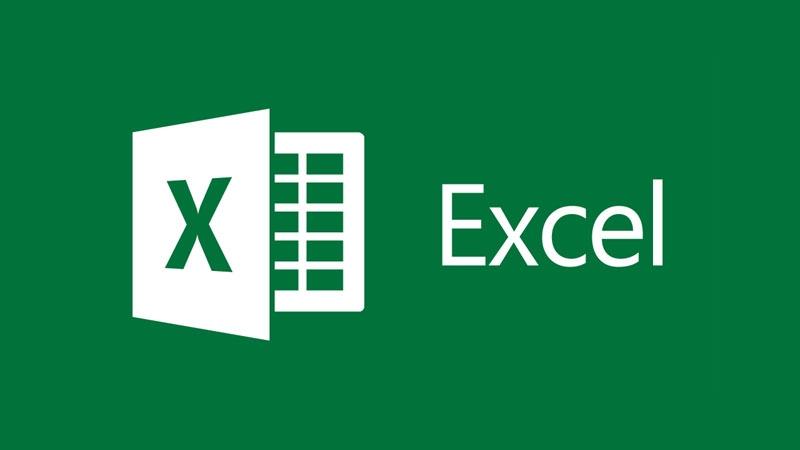
##### Lỗi độ rộngKhắc phục: Khi cột thiếu độ rộng. Dùng chuột kéo độ rộng cột ra cho phù hợp. Khi bạn nhập giá trị ngàytháng hoặc thời gian là số âm.
#VALUE! Lỗi giá trị
- Bạn nhập vào công thức một chuỗi trong khi hàm yêu cầu một số hoặc một giá trị logic.
- Đang nhập một hoặc chỉnh sửa các thành phần của công thức mà nhấn Enter.
- Nhập quá nhiều tham số cho một toán tử hoặc một hàm trong khi chúng chỉ dùng một tham số. Ví dụ=LEFT(A2:A5)
- Thi hành một marco (lệnh tự động) liên quan đến một hàm mà hàm đó trả về lỗi #VALUE! (Xuất hiện khi trong công thức có các phép toán không cùng một kiểu dữ liệu. Chẳng hạn công thức =A1+A2, trong đó A1 có giá trị là 1, A2 là Tây Ninh.Vì 1 là một ký tự số học, còn Tây Ninh lại là một chuỗi mẫu tự nên không thực hiện được phép tính. Để khắc phục, bạn phải chỉnh sửa cho giá trị của các phép toán có cùng một kiểu dữ liệu là ký tự số học hoặc chuỗi mẫu tự.)
#DIV/0! Lỗi chia cho 0
- Nhập vào công thức số chia là 0. Ví dụ = MOD(10,0).Số chia trong công thức là một tham chiếu đến ô trống.
#NAME! Sai tên
- Bạn dùng những hàm không thường trực trong Excel như EDATE, EOMONTH, NETWORKDAYS,
WORKDAYS,... Khi đó cần phải vào menu Tools - Add-in. Đánh dấu vào tiện ích Analysis ToolPak.
- Nhập sai tên một hàm số. Trường hợp này xảy tra khi bạn dùng bộ gõ tiếng Việt ở chế độ Telex vô tình làm sai tên hàm như IF thành Ì, VLOOKUP thành VLÔKUP.
- Dùng những ký tự không được phép trong công thức.
- Nhập một chuỗi trong công thức mà không có đóng và mở dấu nháy đôi.""
- Không có dấu 2 chấm : trong dãy địa chỉ ô trong công thức.
(Excel không nhận diện được tên trong công thức. Ví dụ như hàm =SM(BBB), ở hàm này sai cả tên công thức và tên mảng tham chiếu tới. Muốn khắc phục bạn phải sửa lại tên hàm cho đúng hoặc nhập đúng mảng cần tham chiếu.)
#REF! Sai vùng tham chiếu
- Xóa những ô đang được tham chiếu bởi công thức. Hoặc dán những giá trị được tạo ra từ công thức lên
chính vùng tham chiếu của công thức đó.
(Đây là lỗi tham chiếu ô, chẳng hạn bạn xóa dòng hay cột mà dòng cột đó được dùng trong công thức, khi đó sẽ bị báo lỗi #REF!)
- Liên kết hoặc tham chiếu đến một ứng dụng không thể chạy được.
#N/A Lỗi dữ liệu
- Giá trị trả về không tương thích từ [color=] [/color]các hàm dò tìm như VLOOKUP, HLOOKUP, LOOKUP
hoặc MATCH.
- Dùng hàm HLOOKUP, VLOOKUP, MATCH để trả về một giá trị trong bảng chưa được sắp xếp.
- Không đồng nhất dữ liệu khi bạn sử dụng địa chỉ mảng trong Excel.
- Quên một hoặc nhiều đối số trong các hàm tự tạo.
- Dùng một hàm tự tạo không hợp lý.
(Xảy ra khi công thức tham chiếu đến một ô trong mảng nhưng ô đó lại không có giá trị. Lỗi này thường xảy ra với các hàm tìm kiếm như VLOOKUP, HLOOKUP... Bạn chỉ cần xem kỹ lại công thức và chỉnh sửa ô mà hàm tham chiếu tới
#NUM! Lỗi dữ liệu kiểu số
- Dùng một đối số không phù hợp trong công thức sử dụng đối số là dữ liệu kiểu số. Ví dụ bạn đưa vào
công thức số âm trong khi nó chỉ tính số dương.
- Dùng hàm lặp đi lặp lại dẫn đến hàm không tìm được kết quả trả về.
- Dùng một hàm trả về một số quá lớn hoặc quá nhỏ so với khả năng tính toán của Excel.
(Giá trị số trong công thức không hợp lệ, số quá lớn hoặc quá bé. Chẳng hạn như phép tính =99^999 sẽ bị báo lỗi #NUM!, bạn chỉ cần giảm bớt giá trị tính toán lại.)
#NULL! Lỗi dữ liệu rỗng
- Dùng một dãy toán tử không phù hợp
- Dùng một mảng không có phân cách.
(Lỗi này xảy ra khi sử dụng các phép toán tử như =SUM(A1:A5 B1:B5), giữa hai hàm này không có điểm giao nhau, để khắc phục bạn phải xác định chính xác điểm giao nhau giữa hai hàm.)
LIÊN HỆ NGAY VỚI CHÚNG TÔI ĐỂ ĐƯỢC TƯ VẤN QUA SĐT & ZALO 0986.589.926
MINH PHÚ TEK - Dịch vụ hoàn hảo cho doanh nghiệp của Bạn!!!
XEM THÊM:
SỬA LỖI LAPTOP SHUTDOWN NHƯNG KHÔNG TẮT NGUỒN
Cách quét Malware trên Windows 10



